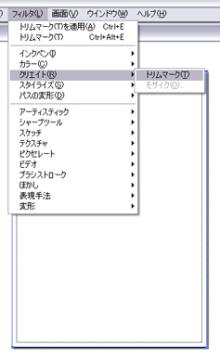●○●イラレ道場-ちょこっとレッスン●○●
今日も、初心者の方のお役に立つ
Illustratorの便利なテクを、ご紹介します\(^。^)
◇◇◇トリムマークの作り方\(^。^)◇◇◇
みなさま、おはこんばんちは\(^。^)
千葉名人です!
今日は、Illustratorのメニューにある
フィルター/クリエイト/トリムマークの便利な
利用方法ですよ(^_-)
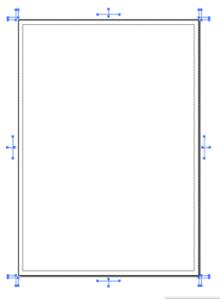
先ず、四角形ツールで四角形を作ります。
そして、下の画面のメニューから、トリムマークを
選択すれば、作成できまーす\(^。^)
一定にそろえる時に便利ですよ(^_-)
たとえば、Illustratorで複数枚の書類を
作成して、それをクォークや、インデザインに
配置してページものに仕上げたいときに
ページのサイズがバラバラだと、書類を
中心に置くのが、面倒なんで、まず、書類の
周りをポイントにスナップ状態で、四角形を
作成して、トリムマーク作成してあげます。
こうしてあげると、出来上がった書類の外枠の
大きさはどれも一定になりますので、
カットアンドペーストしてあげれば
書類がカンタンにピッタリ真ん中に来まーす\(^。^)
その為には、Illustratorの書類にトリムマークを
つけると、便利でーす(^◇^)

https://www.illareya.net/wp-content/uploads/ameimg/blog_import_5847773882c1d.gif
イラレ屋、新サーバーでリニューアルオープンいたしました(^◇^)
スピードアップでサクサクと営業中でーす\(^^※)これからもよろしくね!
イラレ屋のプレゼントコーナー もよろしくね♪
※画像をクリックすると、拡大表示で綺麗な画像が見られますよ!
【イラレ屋のメルマガ】------メールマガジンもよろしくね♪
| illustrator革命!イラレ通信\(^◇^)/ |
|---|
| カンタン!イラレ道場\(^◇^) |
|---|
イラレ道場 読者登録 / 解除
![]()
https://www.illareya.net/wp-content/uploads/ameimg/blog_import_58477738cbd39.gif
ブログの人気投票です\(^。^)
毎日クリックして、応援してね!